400-8765-888
工作时间:9:00-20:30(工作日)
发布时间:2015-10-16 15: 30: 36
我们常常会在邮件中添加附件,以给内容更加详细的说明,同样的我们也可以在MindMapper思维导图中添加附件,对思维导图中的内容进行补充阐述。本文就介绍了如何在MindMapper中添加附件。
我们打开MindMapper思维导图后,点击【首页】超链接,在下拉框内选择附件。
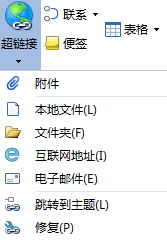
或者我们可以在界面的右侧工具栏找到MindMapper附件图标按钮。

无论哪种方法都会打开附件窗口,点击上方的添加按钮。
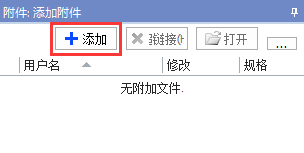
随后在添加附件文件窗口选择你想要添加的附件,点击打开。
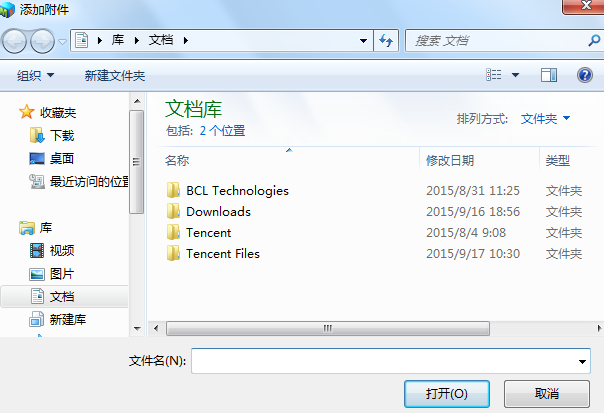
随即在导图的主题中就会出现附件链接图标,表示附件添加成功。
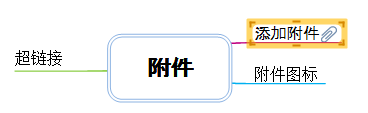
在MindMapper附件窗口中也将显示附件的信息,我们也可以在窗口中点击删除进行删除附件操作,点击打开则会打开附件内容。
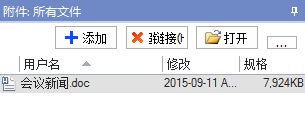
想要了解更多的关于MindMapper使用方法可以参考服务中心。
展开阅读全文
︾